Win10系统文件损坏什么原因 Win10系统文件损坏的修复方法
更新时间:2024-02-18 11:13:00作者:mei
win10系统文件损坏会引起电脑会无法正常使用,常见故障有应用闪退、乱码、弹出错误提示等,如果碰上文件损坏的问题,该怎么进行修复?针对此疑问,小编整理修复Win10系统文件损坏的方法,感兴趣的一起操作设置。
解决方法如下:
1、使用win+R打开运行,输入cmd回车打开命令提示符。打开之后输入“sfc /scannow”命令后回车执行检测修复。
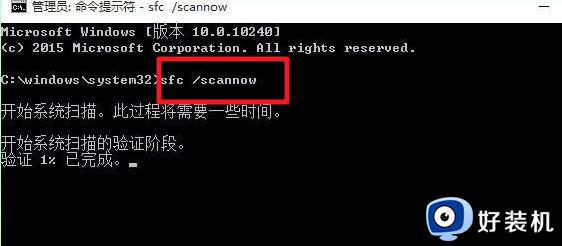
2、此时正在扫描系统文件并对受损文件进行修复。若修复成功,会提示“Windows 资源保护找到了损坏文件并成功修复了它们”。
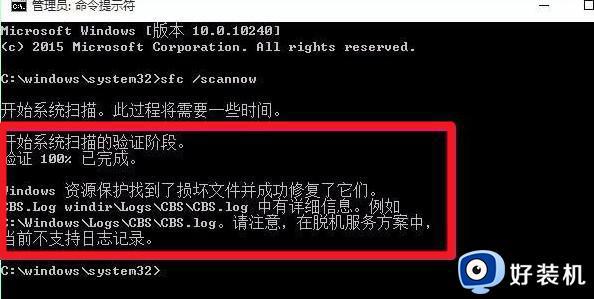
如果出现了Windows 资源保护找到了损坏文件但无法修复这些文件的信息,我们可以重置win10系统。
1、按下win+i打开windows设置,点击“更新和安全”。
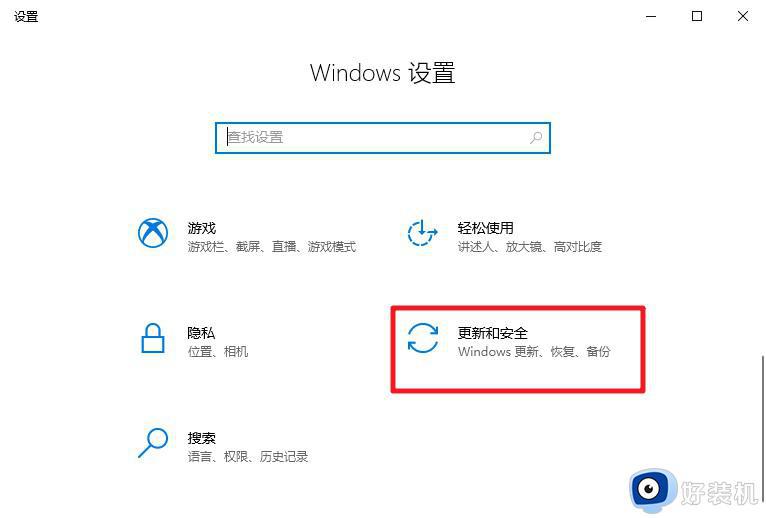
2、选择“恢复”,在重置此电脑下点击“开始”进行重置。
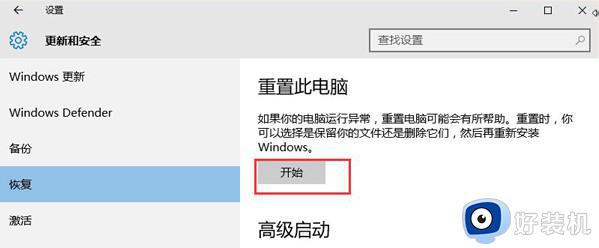
3、接下来会出现两个选项,分别是“保留文件”和“删除所有内容”。自行选择是否要保留个人文件和程序,或是删除所有的个人文件应用和设置。视自己有没有重要资料而谨慎选择。
PS:如果是预装的电脑还会有第三个选项“还原出厂设置”,可以将系统恢复到出厂时的样子。
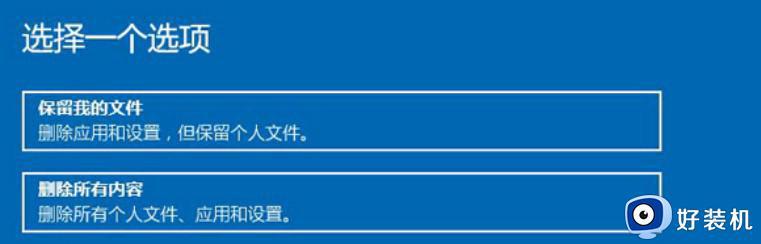
4、点击“重置”开始重置这台电脑,重置完成后电脑会重启,系统就可以正常使用了。

Win10系统文件损坏会导致电脑不能正常运行,参考上述步骤设置,文件就恢复完成,电脑也正常运行了。
Win10系统文件损坏什么原因 Win10系统文件损坏的修复方法相关教程
- win10电脑系统文件损坏怎么修复 win10系统文件损坏的修复教程
- win10系统文件损坏怎么修复 如何修复win10损坏的系统文件
- win10系统文件损坏怎么修复 win10如何修复损坏的系统文件
- win10修复损坏文件的方法 win10怎么修复损坏文件
- win10系统文件损坏怎么修复 win10系统文件损坏如何处理
- win10系统文件损坏无法开机的解决方法 win10系统损坏开不了机如何修复
- Win10注册表文件损坏修复方法 如何修复Win10注册表文件丢失或损坏的问题
- win10系统文件损坏的解决方法 win10系统文件损坏怎么修复
- 如何修复win10注册表文件丢失或损坏导致无法加载的问题
- win10系统文件损坏的解决方法 win10系统文件出现损坏如何修复
- win10经典模式怎么切换 win10切换经典模式的步骤
- win10经常死机是什么原因 win10频繁死机的解决教程
- win10经常蓝屏收集错误信息怎么办 win10电脑一直收集错误信息重启的解决教程
- win10经常卡住一会又好了怎么办 win10间歇性卡顿现象如何处理
- win10设置锁屏时间在哪里 win10如何设置锁屏界面时间
- win10电脑调不了亮度怎么办 电脑系统win10调不了亮度修复方法
win10教程推荐
- 1 win10删除文件需要管理员权限怎么办 win10删掉文件需要管理员权限处理方法
- 2 彻底关闭win10病毒和威胁防护的步骤 win10如何关闭病毒和威胁防护
- 3 win10进入桌面后鼠标一直转圈怎么回事 win10进桌面一直转圈怎么解决
- 4 win10桌面快捷图标出现白纸怎么回事 win10桌面快捷方式图标变成白板如何处理
- 5 win10计算器打不开怎么办 如何解决win10系统无法打开计算器
- 6 win10共享文件夹怎么在另一个电脑查看 win10共享文件夹另外一台电脑如何找到
- 7 win10关闭每次打开应用的通知设置方法 如何关闭win10每次点开软件都提醒
- 8 win10实时保护关不掉怎么办 win10实时保护关闭不了如何解决
- 9 win10把硬盘识别成移动硬盘怎么办 win10硬盘变成可移动设备处理方法
- 10 win10电脑拷贝记录怎么查 win10如何查看拷贝记录
